Comme la plupart des éditeurs de texte, Google Docs intègre un outil pour contrôler votre orthographe et votre grammaire. Voici comment en tirer parti.
Comment vérifier l’orthographe dans Google Docs
Par défaut, la fonctionnalité de vérification orthographique et grammaticale de Google Docs est activée dès l’ouverture d’un nouveau document. Si vous orthographiez incorrectement un mot, ou tapez par exemple « votre » au lieu de « vous », le correcteur orthographique signale l’erreur en soulignant le terme avec un trait ondulé rouge, vous incitant ainsi à apporter une correction.
Je vais utiliser un document Google Docs à titre d’exemple, mais sachez que le même outil de vérification est également disponible dans Sheets et Slides.
Pour commencer, ouvrez un document avec Google Docs.
Pour vous assurer que l’outil est bien activé, vous pouvez soit saisir des mots comportant des fautes d’orthographe, soit aller dans Outils > Orthographe, et vérifier que l’option « Souligner les erreurs » est bien cochée.
Dès qu’une erreur est détectée, elle est signalée par un trait ondulé rouge.
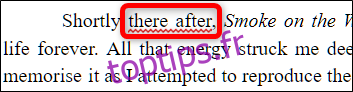
Un simple clic droit sur une erreur vous permet de la corriger directement, sans passer par l’outil de vérification.
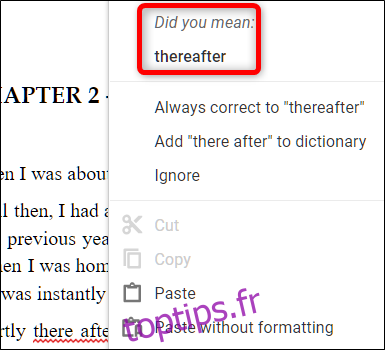
Une petite fenêtre apparaît, proposant plusieurs options. Vous pouvez ainsi remplacer l’erreur par une suggestion, ignorer cette occurrence ou bien ajouter le mot au dictionnaire afin qu’il ne soit plus considéré comme une erreur à l’avenir.
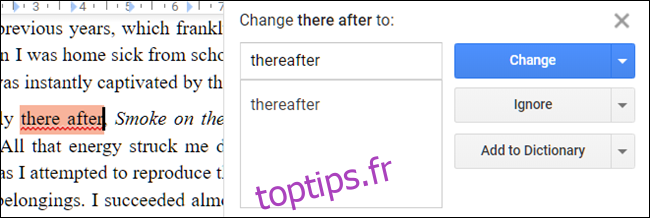
Pour examiner l’ensemble de votre document à la recherche de fautes d’orthographe, allez dans Outils > Orthographe > Vérification orthographique pour ouvrir le correcteur.
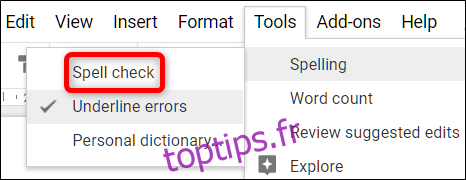
Google Docs vous guide à travers chaque erreur détectée et vous donne les mêmes options de correction que celles présentées précédemment. Si votre document contient d’autres erreurs, l’outil les parcourt une à une jusqu’à ce que toutes soient corrigées.
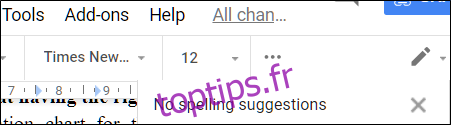
Comment utiliser le dictionnaire
Outre le correcteur orthographique et grammatical, Google Docs possède un dictionnaire intégré vous permettant de rechercher des définitions de mots. Il suggère également des synonymes pour les termes que vous sélectionnez directement dans votre texte.
Pour ce faire, mettez en surbrillance un mot, cliquez dessus avec le bouton droit, puis sélectionnez « Définir [mot] ». Vous pouvez également, après avoir sélectionné le mot, presser Ctrl + Maj + Y pour faire apparaître la même fenêtre.
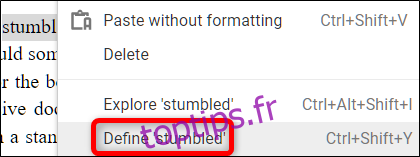
Une fenêtre s’ouvre, affichant la définition du mot ainsi qu’une liste de synonymes.
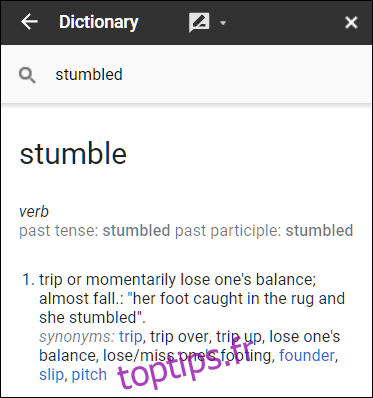
Bien que le correcteur orthographique et grammatical soit un outil puissant pour détecter les fautes de frappe et les mots mal orthographiés, il n’est pas infaillible. Il ne peut pas identifier avec précision toutes les erreurs contextuelles (comme l’utilisation de « jeté » à la place de « à travers »), ou repérer des fragments de phrase incorrects ou encore les mauvaises utilisations de virgules.